- A Taastamine: alglaadimise konfiguratsiooniandmed puuduvad sinine ekraan muudab teie arvutile juurdepääsu võimatuks.
- Meil on mõned lahendused, mida saate oma seadme taastamiseks kasutada, nii et lugege allpool.
- Iga lahendatud tarkvaraprobleemi jaoks on meil lahendus, seega külastage kindlasti meie veebisaiti Veaotsingu leht.
- Siit leiate palju põhjalikke ja põhjalikke õpetusi Windows 10 jaotur, samuti.

See tarkvara hoiab teie draiverid töökorras ja hoiab teid kaitstud tavaliste arvutivigade ja riistvaratõrgete eest. Kontrollige kõiki draivereid nüüd kolme lihtsa sammuga:
- Laadige alla DriverFix (kinnitatud allalaadimisfail).
- Klõpsake nuppu Käivitage skannimine leida kõik probleemsed draiverid.
- Klõpsake nuppu Draiverite värskendamine uute versioonide saamiseks ja süsteemi talitlushäirete vältimiseks.
- DriverFixi on alla laadinud 0 lugejaid sel kuul.
Veateade Taastamine: alglaadimise konfiguratsiooniandmed puuduvad põhjuseks on teie seadme opsüsteemis puuduvad süsteemifailid. Nii et kas kustutasite need kogemata või tabasite viiruse, mis kustutas süsteemi kriitilise teabe.
Selles õpetuses selgitatakse, miks just selle saidite sinine ekraan sinu peal PC mis viis mainitud veateateni. Samuti ütleme teile, milliseid samme peate selle probleemi võimalikult lühikese aja jooksul lahendama.
Mida teha, kui alglaadimise konfiguratsiooni andmefail puudub?
1. Puuduvate failide taastamine spetsiaalse tarkvaraga

Üks viis puuduvate failide käivitamise taastamiseks on spetsiaalse tööriista kasutamine Tenorshare Windows Boot Genius.
Alglaadimise rikke või süsteemi krahhi korral pärast oluliste süsteemifailide kustutamist / kaotamist, ttema programm võib sind aidata taastada mitte ainult kõik vajalikud andmed, vaid ka registrivõtmed või programmi paroolid, mis on vajalikud teie süsteemile juurdepääsemiseks.
Tööriist töötab hästi ka siis, kui teie failid kadusid partitsioonikahjustuste tõttu või viirusnakkuse korral.
Tenorshare Windows Boot Genius abil saate oma Windows 10 / 8.1 / 8/7 / XP / Vista OS-i hõlpsasti taastada ja selle õigele teele tagasi saada.

Tenorshare Windows Boot Genius
Hämmastav tööriist kõigi oluliste alglaadimise konfiguratsiooniandmete failide taastamiseks pärast krahhi või juhuslikku kustutamist.
Külastage veebisaiti
2. Kasutage installi-CD / DVD-d
- Asetage DVD / CD seadmesse.
- Taaskäivitage arvuti.
- Kui teade palub, vajutage CD-lt või DVD-lt käivitamiseks suvalist klahvi.
- Valige kellaaeg ja klaviatuuri tüüp, mida soovite kasutada. Järgmise akna juurde pääsemiseks järgige lihtsalt ekraanil kuvatavaid juhiseid.
- Nüüd sinises aknas minge Parandage oma arvuti ekraani vasakus alanurgas.
- A Valige suvand ekraan peaks järgnema.
- Kliki Veaotsing.
- Valige Täpsemad valikud, siis avage Käsurida.
- Sisestage järgmine käsk ja vajutage sisestusklahvi:
Bootrec / fixmbr
- Samamoodi kirjutage allolevad käsud ja vajutage pärast iga sisestusklahvi Enter:
Bootrec / fixbootBootrec / scanosBootrec / rebuildbcd
Kustutasite kogemata Windows 10 taastamise / alglaadimise sektsiooni? Siin on mõned kiired lahendused
3. Käivitage käivitus / automaatne parandus
- Sisestage Windowsi installiketas (see peab olema käivitatav).
- Kui saate alloleva pildi, vajutage jätkamiseks suvalist klahvi.

- Valige eelistatud keel ja vajutage sisestusklahvi.
- Kliki Parandage oma arvuti Windowsi häälestusakna vasakus alanurgas.
- Pakutud valikute hulgast vajutage Veaotsing.

- Kui Täpsemad valikud avaneb ekraan, valige Automaatne remont, oodake, kuni protsess on lõpule jõudnud, ja taaskäivitage arvuti.

Nüüd, kui olete kõik ülaltoodud toimingud teinud, peaksite oma arvuti üles töötama.
Kui teil oli selle õpetuse ajal mingeid komplikatsioone, kirjutage meile lehe allosas olevas kommentaaride jaotises ja näeme, mida saame teha, et teid selles küsimuses veelgi aidata.
Korduma kippuvad küsimused
Saate taastada parandage alglaadimise konfiguratsiooniandmeid ka siis, kui teil pole installimis-CD-d käsuviiba abil või kolmanda osapoole tööriist.
Kui teil pole WindowspaigaldamineCD, saate BCD-d käsitsi taastada kolm konkreetset käsku aastal Käsk Kiire.
BCD uuesti ülesehitamine on käsk, mida saate käivitada käsuviibal, et kustutatud, viirusnakkuse, BSOD-i või muude süsteemi krahhi korral rikutud või puuduvad alglaadimisfailid taastada.
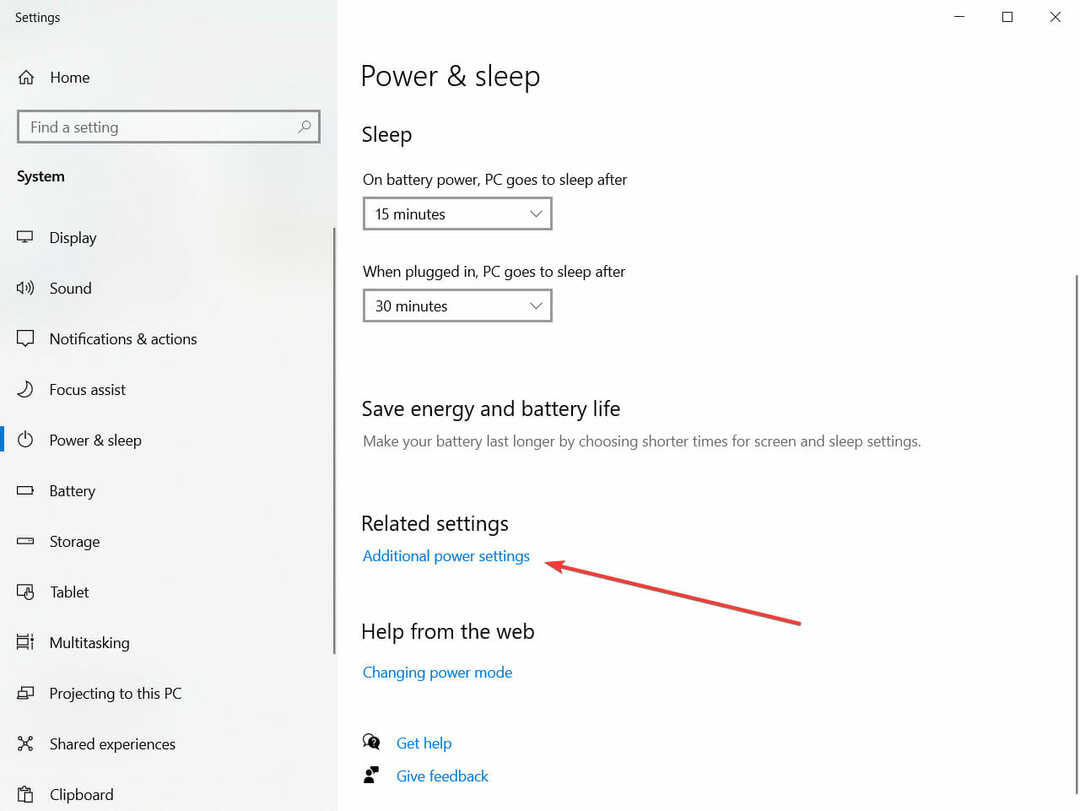
![Buutimisketast ei leitud või ketas ebaõnnestus [FIXED]](/f/7646f9512827e7c34c134f1a14cc026c.jpg?width=300&height=460)
![Pärast Ubuntu [FIX] installimist kaotas Windows 10](/f/a08a155c4c276859d08f753d63224e5e.jpg?width=300&height=460)